O nowym Android Auto mówiło się już od kilku miesięcy, lecz odświeżony interfejs dopiero teraz zaczyna trafiać do pierwszych użytkowników, którzy uczestniczą w beta-testach aplikacji. To jednak oznacza, że teraz każdy z Was może zainstalować najnowszą wersję popularnego programu dla kierowców.
Co się zmieniło w Android Auto?
Moda na kafelki najwyraźniej powraca w najlepsze, ponieważ Android Auto także decyduje się na powrót do tego schematu wyświetlania informacji. Największą część ekranu zajmuje oczywiście mapa, służąca do nawigacji pojazdu. Ta została połączona z wyświetlaną obok aplikacją dodatkową, taką jak odtwarzacz muzyki lub panel wiadomości.
Pasek na dole ekranu to już panel podstawowych informacji. W prawym dolnym rogu znajdziemy dane na temat stanu naładowania baterii, zasięgu oraz godziny. Na środku wyświetla się lista aplikacji, do których przełączymy się za pomocą jednego kliknięcia. Lewy dolny róg to już wywołanie Asystenta Google oraz proste menu kontekstowe.
Co jednak najbardziej imponuje, to uniwersalność nowego interfejsu. Google przeprojektowało Android Auto w taki sposób, aby aplikacja wypełniała ekran niezależnie od jego konfiguracji. Co ważne, nic nie stoi na przeszkodzie, by drugi kafelek rozdzielić na dwa mniejsze, wyświetlając zarówno wiadomości, jak i odtwarzacz muzyki, na przykład.
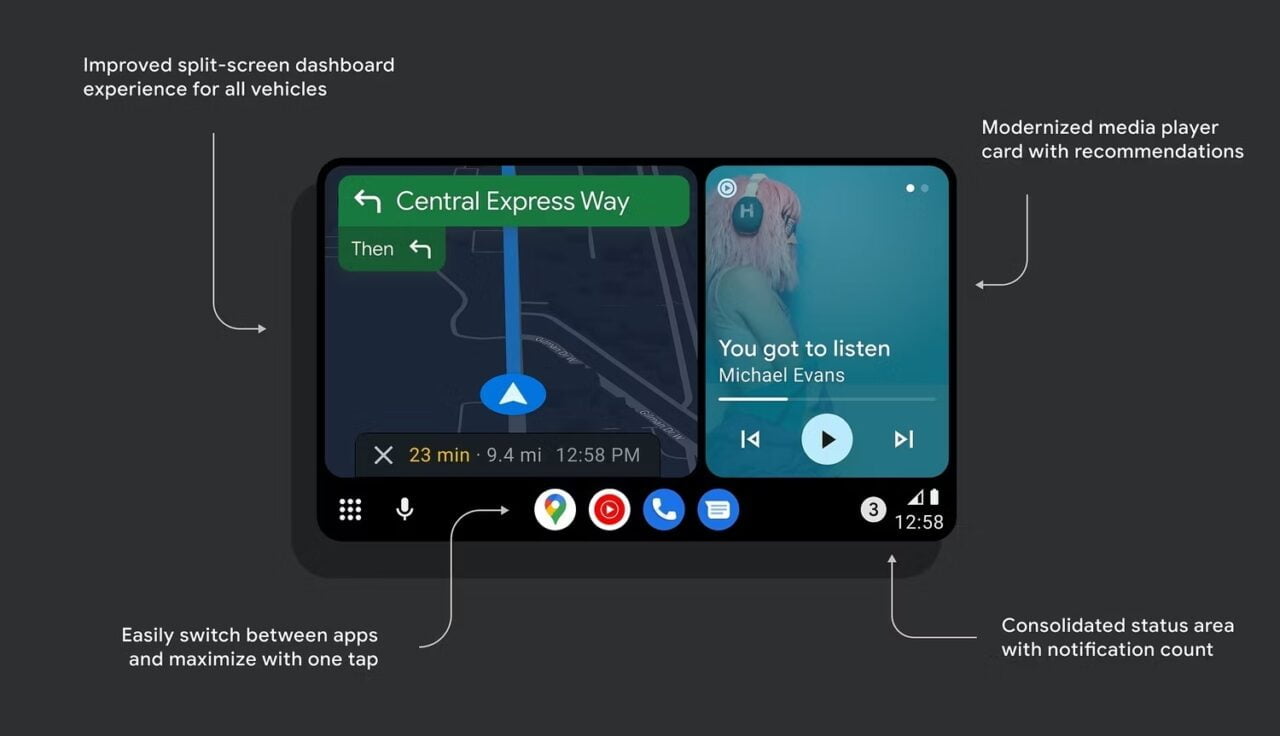
Jak zainstalować nowe Android Auto?
W obecnej chwili najlepszym rozwiązaniem na pobranie odświeżonego Android Auto jest pobranie pliku instalacyjnego z zewnętrznego źródła, takiego jak APK Mirror. Możecie też spróbować zapisać się do programu beta-testów Google, lecz w obecnej chwili, ten nie akceptuje dodatkowych zgłoszeń. Jak widzicie, zainteresowanie nowym interfejsem w Android Auto jest tak wielkie!
Chcąc zainstalować aplikację z nieznanego źródła, musicie uruchomić dodatkowe zezwolenie w systemie Android. W ustawieniach telefonu kierujemy się do sekcji Hasło i Zabezpieczenia. Tam odnajdujemy sekcję Zabezpieczenia systemu, by następnie wskazać Źródła instalacji. Tu już zaznaczamy źródła, z których chcemy instalować dodatkowe programy, pomijając przy tym sklep Google Play.
Nawet gdy uda się nam ściągnąć program w wersji beta, musimy jednak liczyć na nieco szczęścia. Firma z Mountain View zmienia interfejs użytkownikom od strony serwera, co oznacza, iż musimy zdać się na kaprysy wielkiej korporacji. Niemniej jednak, dla takiego wyglądu aplikacji, zdecydowanie warto zaryzykować.
źródło: Android Police
